u盘插入电脑被拒绝访问怎样处理,图文详细说明处理u盘插入电脑被拒绝访问
U盘的称呼最早来源于朗科科技生产的一种新型存储设备,名曰“优盘”,使用USB接口进行连接。U盘连接到电脑的USB接口后,U盘的资料可与电脑交换。而之后生产的类似技术的设备由于朗科已进行专利注册,而不能再称之为“优盘”,而改称“U盘”。后来,U盘这个称呼因其简单易记而因而广为人知,是移动存储设备之一。现在市面上出现了许多支持多种端口的U盘,即三通U盘(USB电脑端口、iOS苹果接口、安卓接口)。
U盘是我们常用的数据储存工具,平时会用来移动一些文件数据之类的,然而一些用户在使用U盘时会发现插入到电脑中,在系统中打不开,出现U盘拒绝访问的情况,很多的用户遇到这种情况时不知道如何解决,下面,小编就为大家分享下解决u盘插入电脑被拒绝访问方法。
U盘有哪些用处?当我们的电脑密码忘记时,可以使用U盘来进行密码破解,当我们的电脑系统出现故障时,我们可以用来装系统,但我们的电脑内存不足时,可以当做电脑的内存。当我们我们也会遇到一些小烦恼。当u盘插入电脑被拒绝访问就是问题之一了,但是很多用户都不知道该怎么解决,为此,小编就给大家整理了解决u盘插入电脑被拒绝访问的图文教程。
u盘插入电脑被拒绝访问怎么解决
在系统桌面上,按组合键win键+R打开运行窗口,并输入“gpedit.msc”,按回车键确认,
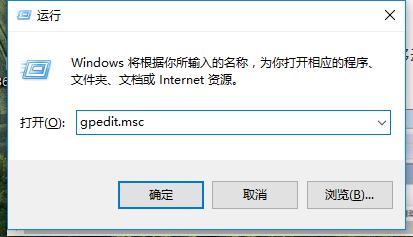
u盘示例1
打开本地组编辑器窗口后,依次点击展开“计算机配置——>管理模板——>系统——>可移动存储访问”,然后在右边窗格中选择“所有可移动存储类:拒绝所有权限”,接着单击鼠标右键选择“编辑”选项
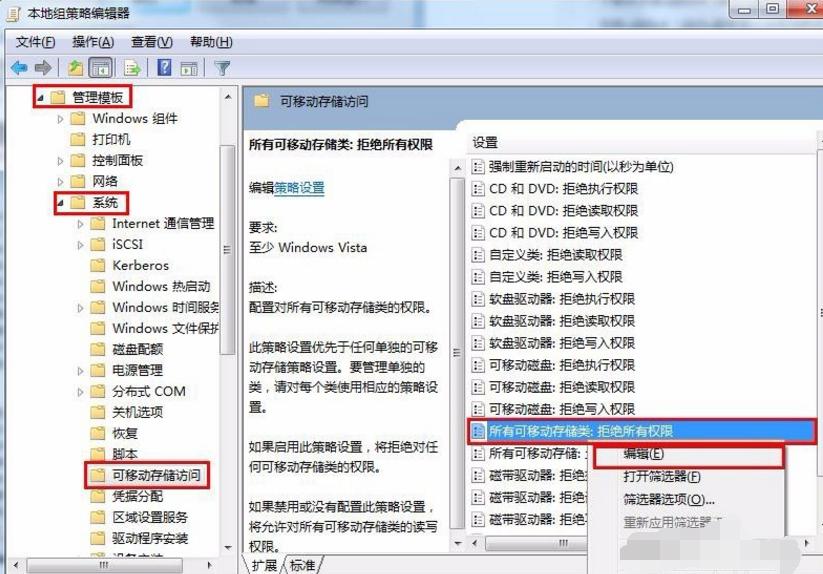
u盘被拒绝访问示例2
在弹出的属性设置窗口中,点击选中“未配置”单选按钮,最后点击“应用--确定”按钮保存修改即可。
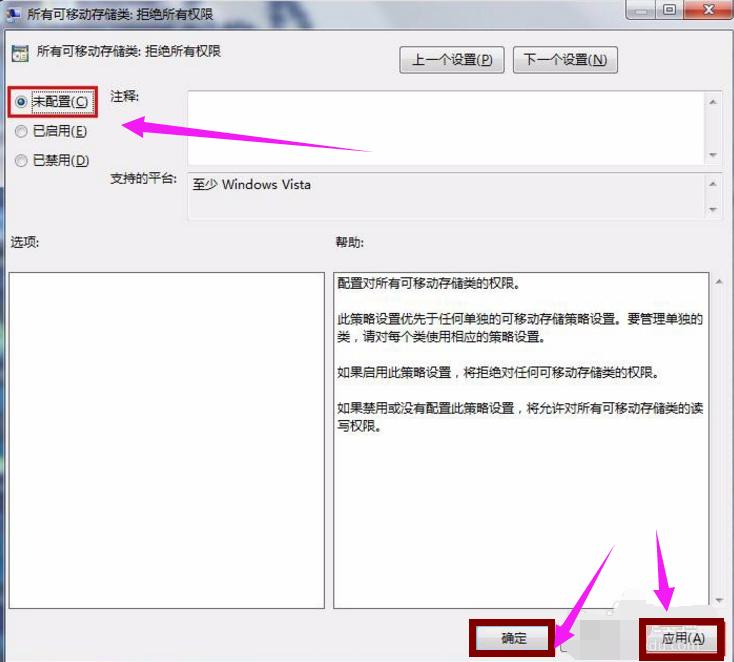
被拒绝访问示例3
以上就是解决u盘插入电脑被拒绝访问的图文教程了。
U盘有USB接口,是USB设备。如果操作系统是WindowsXP/Vista/Win7/Linux/PrayayaQ3或是苹果系统的话,将U盘直接插到机箱前面板或后面的USB接口上,系统就会自动识别。